Schauen Sie sich die Themenartikel So ändern Sie die Zeitzone auf Ihrem Ubuntu-System in der Kategorie an: Wiki bereitgestellt von der Website Ar.taphoamini.com.
Weitere Informationen zu diesem Thema So ändern Sie die Zeitzone auf Ihrem Ubuntu-System finden Sie in den folgenden Artikeln: Wenn Sie einen Beitrag haben, kommentieren Sie ihn unter dem Artikel oder sehen Sie sich andere Artikel zum Thema So ändern Sie die Zeitzone auf Ihrem Ubuntu-System im Abschnitt „Verwandte Artikel an.
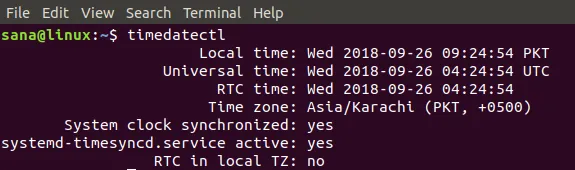
Wenn Sie Ihr Ubuntu-System so einstellen, dass es eine automatische Zeitzone erhält, synchronisiert es Ihr System über das Internet, sodass die Zeitzone Ihnen am nächsten liegt. Wenn Sie die Zeitzone nach Ihren eigenen Vorlieben ändern möchten, bietet Ubuntu zwei Optionen. über die Befehlszeile und die grafische Benutzeroberfläche.
Dieser Artikel beschreibt, wie Sie die aktuelle Zeitzone für Ubuntu 18.04 LTS ändern.
Inhalt
Überprüfen Sie die aktuelle Zeitzone
Über die Befehlszeile
Öffnen Sie die Terminalanwendung mit Ubuntu Dash oder Strg + Alt + T. Geben Sie den folgenden Befehl ein, um Systemzeit und Zeitzoneninformationen anzuzeigen:
$ timedatectl
Sie können auch diesen Befehl verwenden, um diese Informationen anzuzeigen:
$ ls -l /etc/localtime
![]()
Über die Benutzeroberfläche
Um Informationen über die aktuelle Zeitzone über die Benutzeroberfläche anzuzeigen, müssen Sie die Datums- und Uhrzeiteinstellungen im Setup Utility angeben. Sie können dies von der Systemwarteschlange aus wie folgt tun:
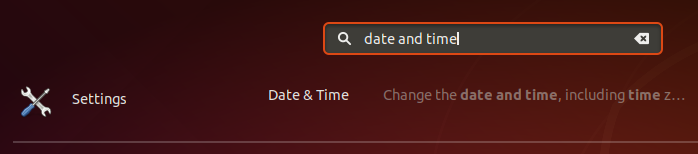
Klicken Sie im Suchergebnis auf Datum und Uhrzeit, um die Einstellungsansicht zu öffnen:
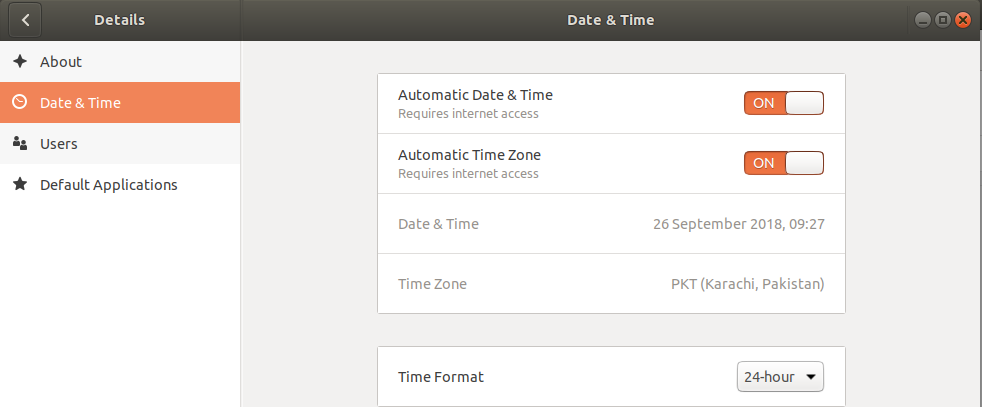
So ändern Sie die Zeitzone
Über die Befehlszeile
Öffnen Sie das Terminal und geben Sie den folgenden Befehl ein, um alle Zeitzonen für die angegebene Zone aufzulisten:
Syntax:
$ timedatectl list-timezones | grep -i [zone]
Beispiel:
Wir verwenden diesen Befehl, um alle europäischen Zeitzonen aufzulisten:
$ timedatectl list-timezones | grep -i europe
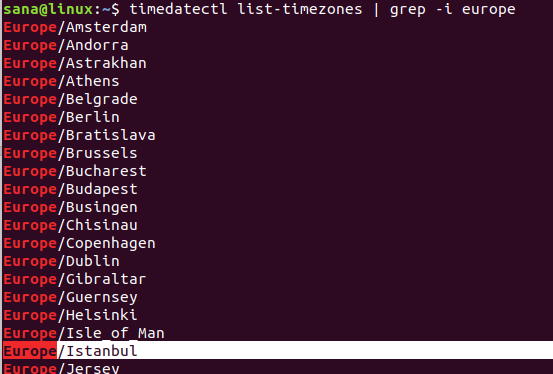
In diesem Beispiel stellen wir die Zeitzone für Europa / Istanbul ein. Trennen Sie zuerst die Systemzeit mit diesem Befehl von der lokalen Zeit:
$ sudo unlink /etc/localtime
Der nächste Schritt besteht darin, diesen Befehl zu verwenden, um eine neue Zeitzone festzulegen:
Syntax:
sudo ln -s /usr/share/zoneinfo/[Zone/TimeZone] /etc/localtime
Beispiel:
sudo ln -s /usr/share/zoneinfo/Europe/Istanbul /etc/localtime
Anschließend können Sie die geänderten Einstellungen mit einem der folgenden Befehle überprüfen:

$ timedatectl
Besessenheit
$ ls -l /etc/localtime
Über die Benutzeroberfläche
Deaktivieren Sie im Ubuntu-Konfigurationsprogramm die Schaltfläche Automatische Zeitzone in den Datums- und Uhrzeiteinstellungen, falls sie aktiviert ist:
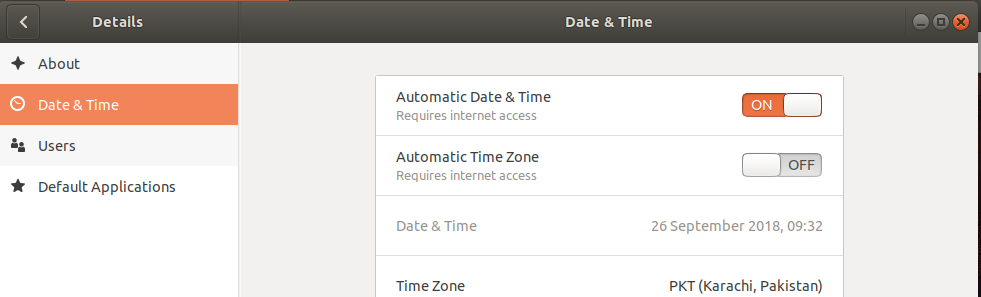
Klicken Sie dann auf Datum und Uhrzeit, um die Zeitzone zu ändern.
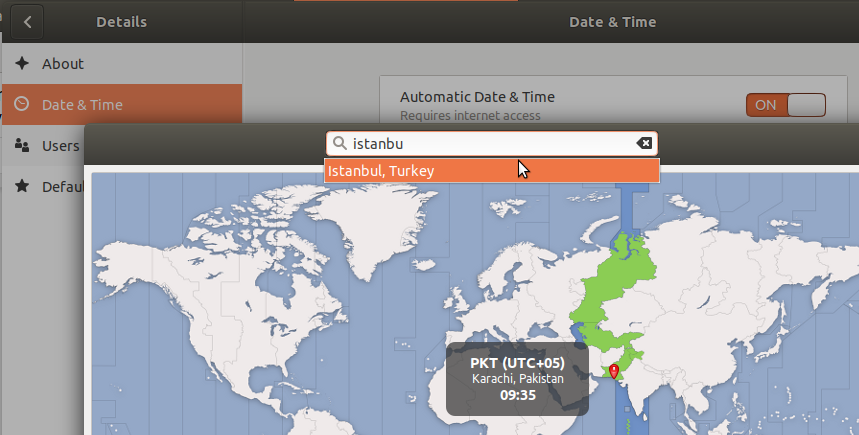
In dieser Ansicht können Sie über die Suchleiste nach einer Zeitzone suchen oder manuell mit der Maus in die Zeitzone wechseln. Dadurch ändert sich die Zeitzone des Systems.
Wie Sie sehen können, ist es einfach, die Zeitzone des Ubuntu-Systems über die Benutzeroberfläche und die Befehlszeile zu ändern. Um diese Aufgabe auszuführen, müssen Sie einem einfachen Verfahren folgen und einige Befehle verwenden.
Einige Bilder zum Thema So ändern Sie die Zeitzone auf Ihrem Ubuntu-System
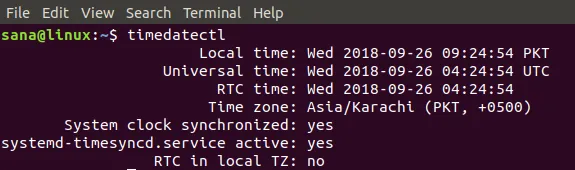
Einige verwandte Schlüsselwörter, nach denen die Leute zum Thema suchen So ändern Sie die Zeitzone auf Ihrem Ubuntu-System
#ändern #Sie #die #Zeitzone #auf #Ihrem #UbuntuSystem
Weitere Informationen zu Schlüsselwörtern So ändern Sie die Zeitzone auf Ihrem Ubuntu-System auf Bing anzeigen
Die Anzeige von Artikeln zum Thema So ändern Sie die Zeitzone auf Ihrem Ubuntu-System ist beendet. Wenn Sie die Informationen in diesem Artikel nützlich finden, teilen Sie sie bitte. vielen Dank.
